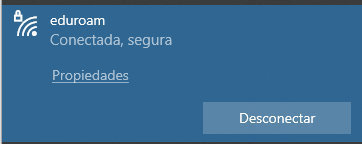Universidad Autónoma de Chiapas
Eduroam


Antes de comenzar debemos descargar el auxiliar de la conexión de GÉANTLink desde el enlace: 64 bits - 32 bits
Como segundo requisito, es necesario el certificado que nos permitirá realizar la conexión a la red de eduroam:
https://drive.google.com/file/d/1ixtKWEzHFa8gGGt0hCp1H0VFfLz2c7VS/view?usp=sharingUna vez instalado el auxiliar de la conexión y descargado el certificado, procederemos con lo siguiente:
Entramos a panel de control y seleccionamos Redes e internet
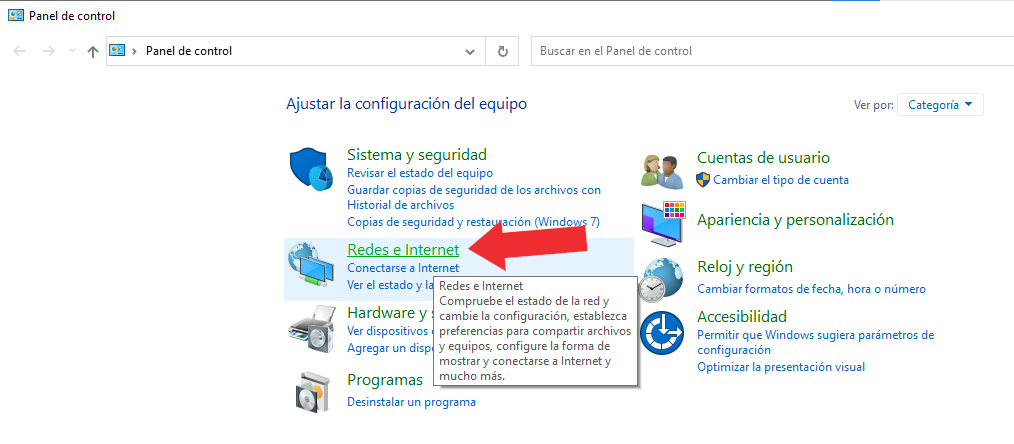
Una vez ahí, seleccionamos Centro de redes y recursos compartidos
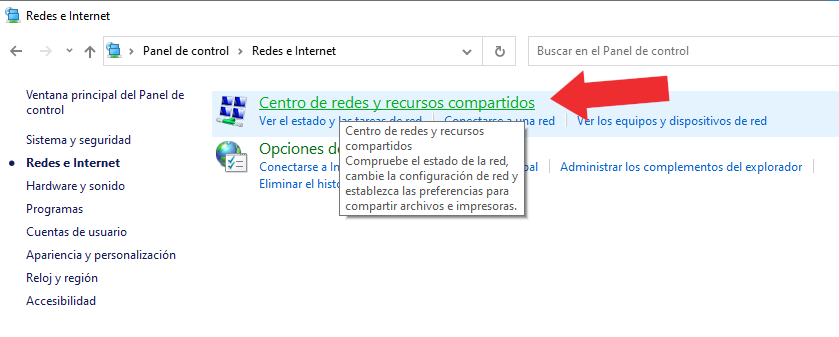
Damos clic en “Configurar una nueva conexión o red”
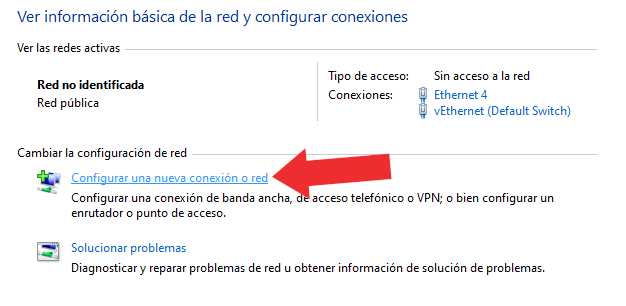
Seleccionamos “Conectarse manualmente a una red inalámbrica” y damos clic en siguiente
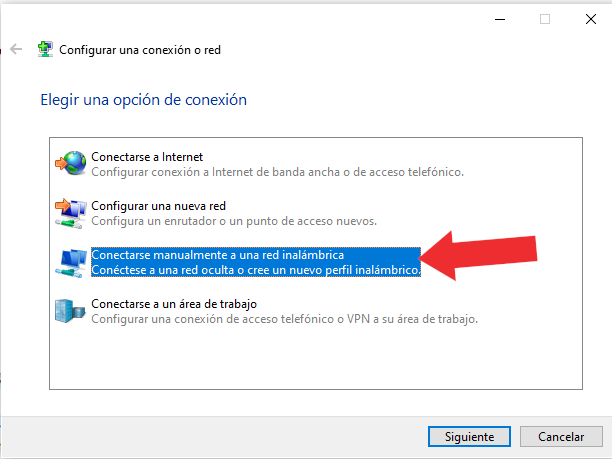
Ingresamos los siguientes datos:
1.- Nombre de la red: eduroam
2.- Tipo de seguridad: WPA2-Enterprise
3.- Tipo de cifrado: AES
4.- Iniciar esta conexión automáticamente
Y damos clic en siguiente
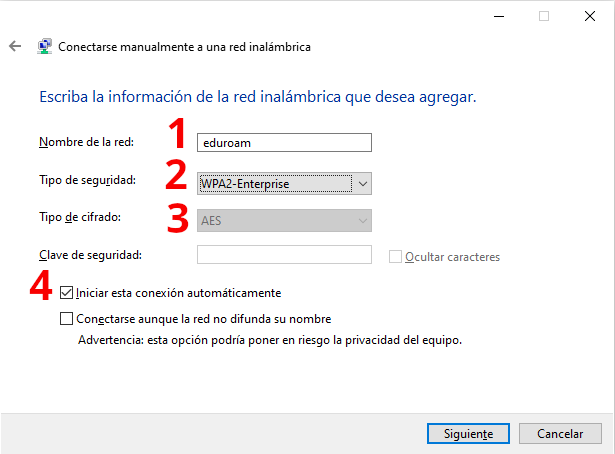
Nos indica que la red “eduroam” se agregó correctamente, daremos clic en “Cambiar la configuración de la conexión”
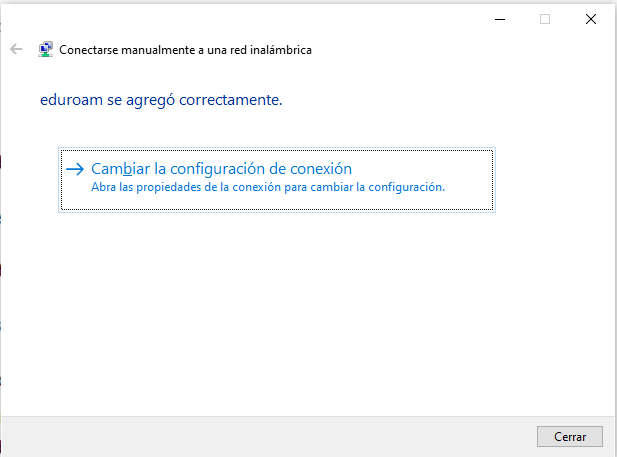
Se abrirá la ventana de propiedades de la red inalámbrica eduroam.
Damos clic a la pestaña “Seguridad”
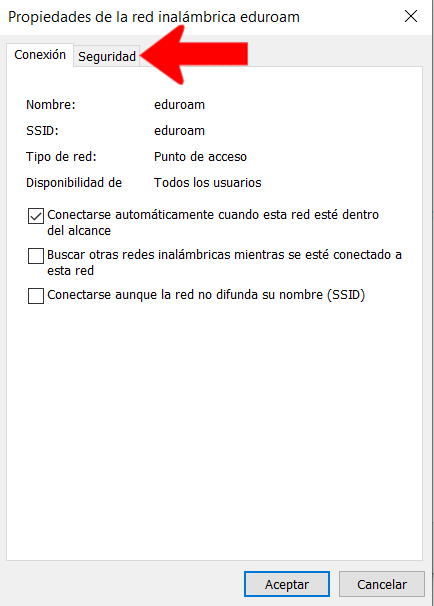
Se abrirá la ventana de propiedades de la red inalámbrica eduroam.
En: “Elige un método de autenticación de red” seleccionamos: “GÉANTLink: EAP-TTLS” y nos aseguramos que esté seleccionada la opción “Recordar mis credenciales para esta conexión cada vez que inicie sesión”
Para continuar damos clic al botón de “Configuración”.
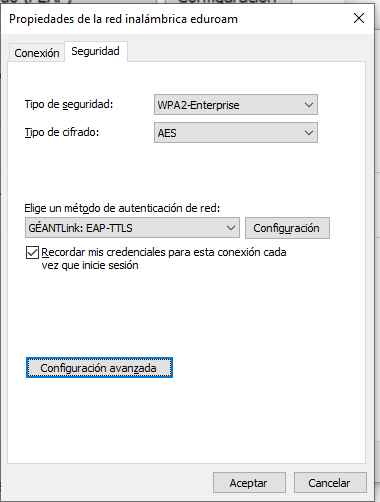
Se abrirá la ventana de “Configuración de conexiones EAP”
Damos clic al botón “+” para agregar una nueva conexión.
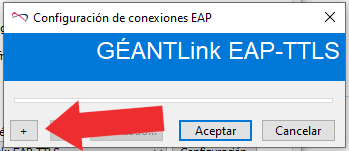
En el apartado “Confianza en el servidor” agregamos el archivo que descargamos al inicio “radius.unach.mx.pem” en la opción “Añadir CA desde fichero…”
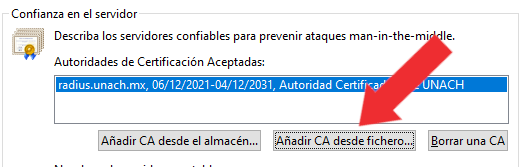
Más abajo en el apartado de “Autenticación interna” seleccionamos “EAP-GTC” y en “Autenticación de EAP-GTC” seccionar “Contraseña”. En “Credenciales “EAP-GTC de usuario” seleccionamos “Usar desde la configuración del perfil” y damos clic al botón “Establecer credenciales”
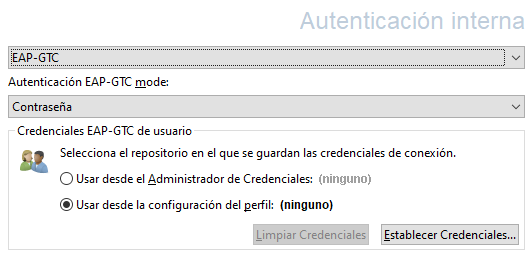
Y ponemos los datos de nuestra cuenta UNACH
Damos clic en “Aceptar”
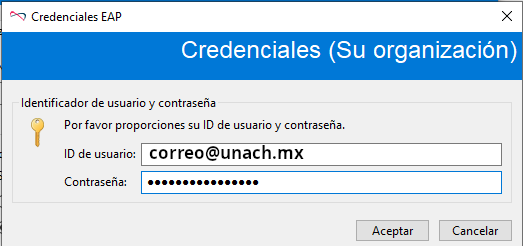
y nuevamente clic en “Aceptar” para cerrar la ventana de Configuración de conexiones EAP de GÉANTLink.
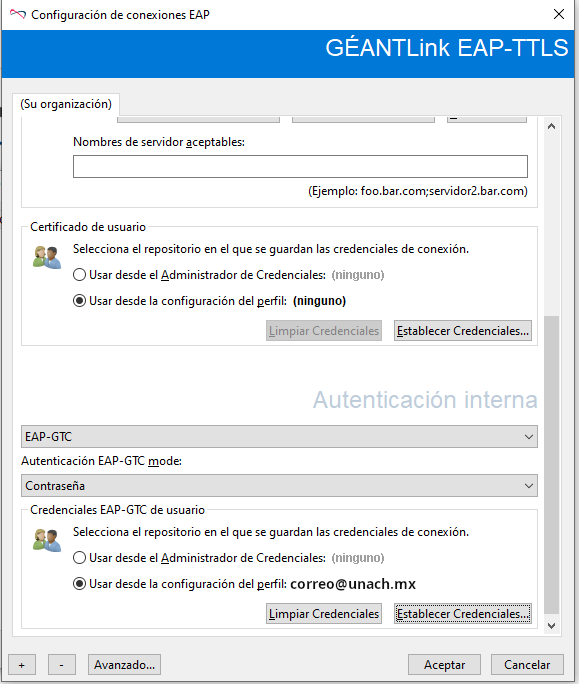
En la ventana de “Propiedades de la red inalámbrica eduroam” daremos clic en “Configuración avanzada”
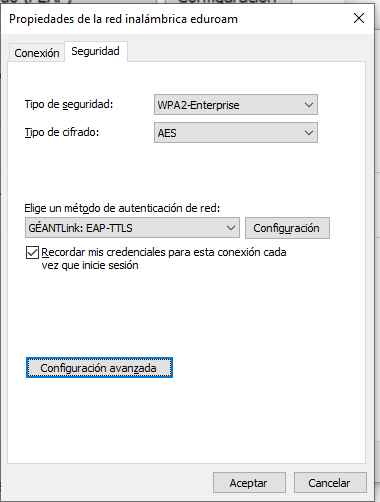
En “Especificar modo de autenticación” seleccionaremos “Autenticación del usuario”
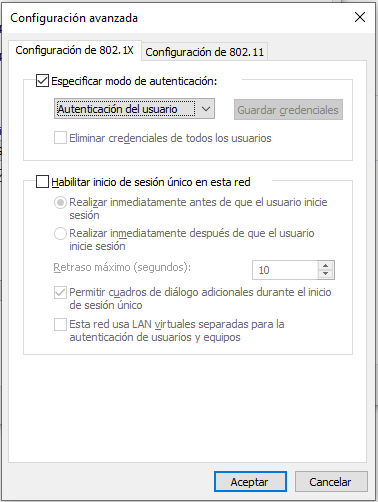
Y listo!... la conexión a la red eduroam se establecerá de manera automática.